Cómo eliminar GoSorry del sistema operativo
Malware específico de MacConocido también como: Ladrón de información GoSorry
Obtenga un escaneo gratuito y verifique si su computadora está infectada.
ELIMÍNELO AHORAPara usar el producto con todas las funciones, debe comprar una licencia para Combo Cleaner. 7 días de prueba gratuita limitada disponible. Combo Cleaner es propiedad y está operado por RCS LT, la empresa matriz de PCRisk.
¿Qué tipo de malware es GoSorry?
GoSorry, un software malicioso creado en el lenguaje de programación Go, funciona como un malware de robo de información diseñado para comprometer la seguridad de los sistemas macOS. Esta insidiosa amenaza se centra en infiltrarse en los datos del navegador y robar información confidencial de las carteras de criptomonedas, lo que supone un riesgo significativo para la privacidad y el bienestar financiero de los usuarios.
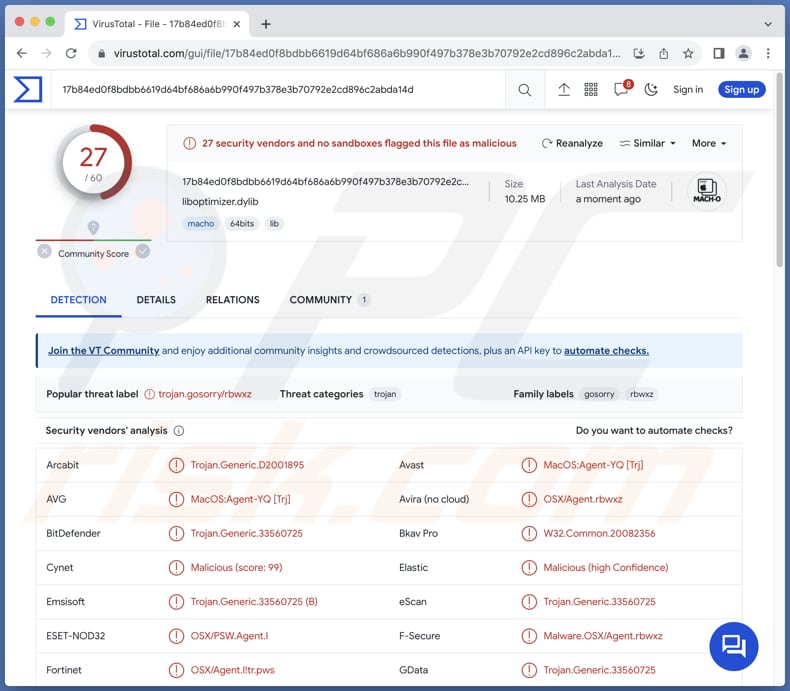
Más información sobre el stealer GoSorry
GoSorry representa una doble amenaza, ya que puede causar graves daños tanto a la privacidad como al bienestar financiero. En cuanto a la privacidad, el malware extrae sigilosamente información confidencial de los navegadores web, incluidas credenciales de inicio de sesión y datos personales, sentando las bases para el robo de identidad y el acceso no autorizado a cuentas en línea.
Las credenciales de inicio de sesión robadas pueden explotarse para acceder sin autorización a cuentas personales y financieras, lo que conduce al robo de identidad, transacciones fraudulentas y seguridad en línea comprometida. Además, los estafadores pueden utilizar los datos personales y el historial de navegación obtenidos para elaborar ataques de phishing selectivos, manipular a las personas con tácticas de ingeniería social o vender la información en la red oscura.
Asimismo, GoSorry ataca los monederos de criptomonedas, provocando importantes pérdidas económicas al vaciar los activos digitales almacenados en ellos. El enfoque multifacético del malware subraya su capacidad para infligir daños integrales, enfatizando la necesidad de que los usuarios fortalezcan sus defensas de ciberseguridad contra amenazas tan avanzadas y maliciosas.
| Nombre | Ladrón de información GoSorry |
| Tipo de amenaza | Ladrón de información |
| Nombres de detección | Avast (MacOS:Agent-YQ [Trj]), Combo Cleaner (Trojan.Generic.33560725), ESET-NOD32 (OSX/PSW.Agent.I), Kaspersky (HEUR:Trojan-PSW.OSX.GoSorry.a), Lista completa de detecciones (VirusTotal) |
| Síntomas | Normalmente, los ladrones de información están diseñados para infiltrarse sigilosamente en el ordenador de la víctima y permanecer ocultos, por lo que no se aprecian síntomas particulares en una máquina infectada. |
| Métodos de distribución | Adjuntos de correo electrónico infectados, anuncios maliciosos en línea, ingeniería social, "cracks" de software. |
| Daños | Robo de contraseñas e información bancaria, suplantación de identidad, pérdidas financieras, etc. |
| Eliminación de Malware |
Para eliminar posibles infecciones de malware, escanee su computadora con un software antivirus legítimo. Nuestros investigadores de seguridad recomiendan usar Combo Cleaner. Descargue Combo Cleaner para WindowsEl detector gratuito verifica si su equipo está infectado. Para usar el producto con todas las funciones, debe comprar una licencia para Combo Cleaner. 7 días de prueba gratuita limitada disponible. Combo Cleaner es propiedad y está operado por RCS LT, la empresa matriz de PCRisk. |
Conclusión
Los usuarios deben ser proactivos a la hora de aplicar medidas de seguridad sólidas, como actualizaciones periódicas del sistema y el uso de software antivirus de confianza, para protegerse de amenazas persistentes y en constante evolución como GoSorry. Los daños potenciales, que van desde el robo de identidad a las pérdidas financieras, ponen de relieve la necesidad crítica de un enfoque integral y proactivo en la defensa contra este tipo de delincuentes en el panorama en constante evolución de la ciberseguridad.
Otros ejemplos de malware dirigido a macOS son ObjCShellz, KandyKorn y MetaStealer.
¿Cómo se infiltró el malware en mi ordenador?
Los usuarios pueden infectar accidentalmente sus ordenadores con malware a través de diversos medios. Por ejemplo, cayendo en correos electrónicos de phishing que contienen enlaces o archivos adjuntos maliciosos. Visitar sitios web comprometidos es otro riesgo, al igual que descargar software de fuentes no fiables o utilizar medios extraíbles infectados.
Las tácticas de ingeniería social, como las falsas actualizaciones de software o los anuncios engañosos, también pueden engañar a los usuarios para que instalen programas maliciosos. Descuidar las actualizaciones de software deja vulnerabilidades que pueden ser explotadas por los ciberdelincuentes. Las descargas no autorizadas de sitios web comprometidos y las redes de intercambio de archivos son otras vías de infección por programas maliciosos.
La descarga de software pirata, herramientas de craqueo, generadores de claves y contenidos similares también puede provocar infecciones informáticas.
¿Cómo evitar la instalación de aplicaciones maliciosas?
Tenga cuidado con los correos electrónicos: evite hacer clic en enlaces sospechosos o abrir archivos adjuntos en correos electrónicos irrelevantes o inesperados procedentes de direcciones desconocidas. Descargue software únicamente de fuentes fiables y desconfíe de los sitios web comprometidos. Tenga cuidado con los soportes extraíbles y manténgase alerta ante las tácticas de ingeniería social.
Actualice periódicamente el software para eliminar vulnerabilidades y tenga cuidado al visitar sitios web sospechosos para evitar descargas no autorizadas. Evite las redes de intercambio de archivos y tenga cuidado con los anuncios en línea para mitigar el riesgo de publicidad maliciosa. Utilice programas de seguridad fiables y realice análisis del sistema con regularidad.
Si su ordenador ya está infectado, le recomendamos que ejecute un análisis con Combo Cleaner Antivirus para Windows para eliminar automáticamente todas las amenazas.
Eliminación automática instantánea de malware:
La eliminación manual de amenazas puede ser un proceso largo y complicado que requiere conocimientos informáticos avanzados. Combo Cleaner es una herramienta profesional para eliminar malware de forma automática, que está recomendado para eliminar malware. Descárguelo haciendo clic en el siguiente botón:
DESCARGAR Combo CleanerSi decide descargar este programa, quiere decir que usted está conforme con nuestra Política de privacidad y Condiciones de uso. Para usar el producto con todas las funciones, debe comprar una licencia para Combo Cleaner. 7 días de prueba gratuita limitada disponible. Combo Cleaner es propiedad y está operado por RCS LT, la empresa matriz de PCRisk.
Menú de acceso rápido:
- ¿Qué es GoSorry?
- PASO 1. Eliminar los archivos y carpetas relacionados con GoSorry de OSX.
- PASO 2. Eliminar las extensiones maliciosas de Safari.
- PASO 3. Eliminar los complementos no deseados de Google Chrome.
- PASO 4. Eliminar los complementos no deseados de Mozilla Firefox.
Vídeo que demuestra cómo eliminar aplicaciones no deseadas de un ordenador Mac:
Eliminación de software no deseado:
Elimine las aplicaciones potencialmente no deseadas de la carpeta "Aplicaciones":

Haga clic en el icono del Finder. En la ventana del Finder, seleccione "Aplicaciones". En la carpeta Aplicaciones, busca por "MPlayerX", "NicePlayer" u otras aplicaciones sospechosas y arrástralas a la Papelera. Tras eliminar las aplicaciones potencialmente no deseadas que generan anuncios en línea, analice su Mac en busca de componentes restantes no deseados.
DESCARGAR eliminador de infecciones de malware
Combo Cleaner verifica si su equipo está infectado. Para usar el producto con todas las funciones, debe comprar una licencia para Combo Cleaner. 7 días de prueba gratuita limitada disponible. Combo Cleaner es propiedad y está operado por RCS LT, la empresa matriz de PCRisk.
Elimine los archivos y carpetas vinculados al ladrón de información gosorry:

Haga clic en el icono del Finder: en el menú superior. Seleccione "Ir" y haga clic en "Ir a la carpeta...".
 Compruebe si hay archivos generados por adware en la carpeta /Library/LaunchAgents:
Compruebe si hay archivos generados por adware en la carpeta /Library/LaunchAgents:

En el campo de texto de "Ir a la carpeta...", introduzca: /Library/LaunchAgents

En la carpeta “LaunchAgents”, revise si hay cualquier tipo de archivo sospechoso que se haya instalado recientemente y envíelo a la Papelera. Ejemplos de archivos generados por adware: “installmac.AppRemoval.plist”, “myppes.download.plist”, “mykotlerino.ltvbit.plist”, “kuklorest.update.plist”, etc. El software publicitario suele instalar varios archivos siguiendo el mismo patrón.
 Revise si hay archivos generados por el adware en la carpeta /Library/Application Support:
Revise si hay archivos generados por el adware en la carpeta /Library/Application Support:

En el campo de texto de "Ir a la carpeta...", introduzca: /Library/Application Support

En la carpeta “Application Support”, mire si hay carpetas sospechosas que se hayan añadido recientemente. Por ejemplo, “MplayerX” o “NicePlayer” y, en tal caso, envíe esas carpetas a la Papelera.
 Revise si hay archivos vinculados al software publicitario en la carpeta ~/Library/LaunchAgents:
Revise si hay archivos vinculados al software publicitario en la carpeta ~/Library/LaunchAgents:

En el campo de texto de "Ir a la carpeta...", introduzca: ~/Library/LaunchAgents

En la carpeta “LaunchAgents”, revise si hay cualquier tipo de archivo sospechoso que se haya instalado recientemente y envíelo a la Papelera. Ejemplos de archivos generados por adware: “installmac.AppRemoval.plist”, “myppes.download.plist”, “mykotlerino.ltvbit.plist”, “kuklorest.update.plist”, etc. El software publicitario suele instalar varios archivos siguiendo el mismo patrón.
 Compruebe si hay archivos generados por adware en la carpeta /Library/LaunchDaemons:
Compruebe si hay archivos generados por adware en la carpeta /Library/LaunchDaemons:

En el campo de texto de "Ir a la carpeta...", introduzca: /Library/LaunchDaemons

En la carpeta “LaunchDaemons”, mire si se han añadido recientemente archivos sospechosos. Por ejemplo, “com.aoudad.net-preferences.plist”, “com.myppes.net-preferences.plist”, "com.kuklorest.net-preferences.plist”, “com.avickUpd.plist”, etc., y, en tal caso, envíelos a la Papelera.
 Analice su equipo Mac con Combo Cleaner:
Analice su equipo Mac con Combo Cleaner:
Si ha seguido todos los pasos siguiendo el orden correcto, su equipo Mac debería encontrarse libre de infecciones. Para asegurarse de que su sistema no está infectado, analícelo con el antivirus Combo Cleaner. Descárguelo AQUÍ. Tras descargar el archivo, haga doble clic sobre el instalador combocleaner.dmg; en la nueva ventana, arrastre el icono de Combo Cleaner hasta el icono de Aplicaciones. Seguidamente, abra el launchpad y haga clic en el icono de Combo Cleaner. Espere a que Combo Cleaner actualice la base de datos de definiciones de viru y haga clic en el botón "Start Combo Scan".

Combo Cleaner bucará infecciones de software malicioso en su equipo. Si el resultado del análisis antivirus es "no threats found", quiere decir que puede continuar con la guía de desinfección; de lo contrario, se recomineda eliminar las infecciones encontradas antes de continuar.

Tras eliminar los archivos y carpetas generados por el software publicitario, siga eliminando las extensiones dudosas de sus navegadores web.
Eliminar el ladrón de información gosorry de los navegadores web:
 Eliminar extensiones maliciosas de Safari:
Eliminar extensiones maliciosas de Safari:
Eliminar las extensiones vinculadas a ladrón de información gosorry de Safari:

Abra el navegador Safari; desde la barra de menú, seleccione "Safari" y haga clic en "Preferencias...".

En la ventana de preferencias, seleccione "Extensiones" y revise si se han añadido recientemente extensiones sospechosas. Si las encuentra, haga clic en el botón "Desinstalar" junto a ellas. Tenga en cuenta que puede desinstalar de forma segura todas las extensiones de su navegador Safari, ya que ninguna de ellas es imprescindible para el normal funcionamiento del navegador.
- Si sigue teniendo problemas con los redireccionamientos de navegador y anuncios no deseados, restaure Safari.
 Eliminar complementos maliciosos de Mozilla Firefox:
Eliminar complementos maliciosos de Mozilla Firefox:
Eliminar los complementos vinculados a ladrón de información gosorry de Mozilla Firefox:

Abra su navegador Mozilla Firefox. En la parte superior derecha de la pantalla, haga clic en "Abrir Menú" (tres líneas horizontales). Del menú desplegado, elija "Complementos".

Seleccione la pestaña "Extensiones" y mire si se han añadido recientemente complementos sospechosos. Si las encuentra, haga clic en el botón "Eliminar" junto a ellas. Tenga en cuenta que puede desinstalar de forma segura todas las extensiones de su navegador Mozilla Firefox, ya que ninguna de ellas es imprescindible para el normal funcionamiento del navegador.
- Si sigue teniendo problemas con los redireccionamientos de navegador y anuncios no deseados, restablezca Mozilla Firefox.
 Eliminar extensiones maliciosas de Google Chrome:
Eliminar extensiones maliciosas de Google Chrome:
Eliminar los complementos vinculados a ladrón de información gosorry en Google Chrome:

Abra Google Chrome y haga clic en el botón "menú de Chrome" (tres barras horizontales) ubicado en la parte superior derecha de la pantalla del navegador. Del menú desplegable, seleccione "Más herramientas" y haga clic en "Extensiones".

En la pantalla "Extensiones", mire si se han añadido recientemente complementos sospechosos. Si los encuentra, haga clic en el botón de la papelera junto a ellos. Tenga en cuenta que puede desinstalar de forma segura todas las extensiones de su navegador Google Chrome, ya que ninguna de ellas es imprescindible para el normal funcionamiento del navegador.
- Si sigue teniendo problemas con los redireccionamientos de navegador y anuncios no deseados, restablezca Google Chrome.
Preguntas frecuentes (FAQ)
Mi ordenador está infectado con el malware GoSorry, ¿debo formatear mi dispositivo de almacenamiento para deshacerme de él?
El formateo borrará todo el contenido del dispositivo de almacenamiento. Por lo tanto, se considera una medida drástica. Considera la posibilidad de utilizar una herramienta de seguridad de confianza, como Combo Cleaner, para escanear y limpiar el sistema a fin de garantizar la eliminación completa del malware.
¿Cuáles son los mayores problemas que puede causar el malware?
Las consecuencias de las infecciones por malware varían en función del tipo, pudiendo provocar robos de identidad, pérdidas económicas, disminución del rendimiento del ordenador, susceptibilidad a infecciones adicionales, cifrado de datos y otros problemas.
¿Cuál es el objetivo del malware GoSorry?
El objetivo principal del malware GoSorry es realizar robos de información en sistemas macOS. El objetivo del malware son los datos confidenciales de los navegadores web y las carteras de criptomonedas.
¿Cómo se ha infiltrado un programa malicioso en mi ordenador?
El malware podría haberse infiltrado en su ordenador por varios medios, como haciendo clic en enlaces o adjuntos maliciosos de correos electrónicos de phishing, interactuando con anuncios maliciosos, visitando sitios web comprometidos, descargando software infectado, utilizando medios extraíbles comprometidos o encontrando vulnerabilidades en software obsoleto.
¿Me protegerá Combo Cleaner del malware?
Combo Cleaner está equipado para identificar y erradicar prácticamente todas las infecciones de malware conocidas. Es importante reconocer que el malware avanzado tiende a incrustarse profundamente en el sistema. Por lo tanto, realizar un análisis completo del sistema es esencial para descubrir y erradicar eficazmente estas amenazas ocultas.
Compartir:

Tomas Meskauskas
Investigador experto en seguridad, analista profesional de malware
Me apasiona todo lo relacionado con seguridad informática y tecnología. Me avala una experiencia de más de 10 años trabajando para varias empresas de reparación de problemas técnicos y seguridad on-line. Como editor y autor de PCrisk, llevo trabajando desde 2010. Sígueme en Twitter y LinkedIn para no perderte nada sobre las últimas amenazas de seguridad en internet.
El portal de seguridad PCrisk es ofrecido por la empresa RCS LT.
Investigadores de seguridad han unido fuerzas para ayudar a educar a los usuarios de ordenadores sobre las últimas amenazas de seguridad en línea. Más información sobre la empresa RCS LT.
Nuestras guías de desinfección de software malicioso son gratuitas. No obstante, si desea colaborar, puede realizar una donación.
DonarEl portal de seguridad PCrisk es ofrecido por la empresa RCS LT.
Investigadores de seguridad han unido fuerzas para ayudar a educar a los usuarios de ordenadores sobre las últimas amenazas de seguridad en línea. Más información sobre la empresa RCS LT.
Nuestras guías de desinfección de software malicioso son gratuitas. No obstante, si desea colaborar, puede realizar una donación.
Donar
▼ Mostrar discusión